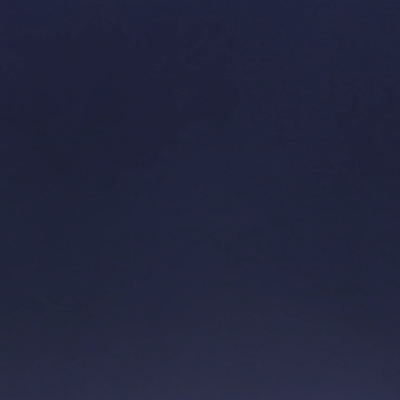Характеристики
Виробник:
Njord
Матеріал:
Замша
Сумісність:
iPhone 15 Plus
Тип:
Чохол-накладка
Колір:
Crimson Red
Опис
Чохол Njord Suede MagSafe Case
Чохли Njord Suede MagSafe для iPhone 15 серії розроблені, щоб захищати ваш пристрій від падінь з висоти 2 метри та виготовлені виключно з переробленого пластику. Ці елітні чохли мають сучасний мінімалістичний дизайн і використовують екологічну замшу, що складається переважно з 40% перероблених волокон. Їх гладка, м'яка та міцна поверхня надає вишуканий і неповторний тактильний комфорт. Стильно зберігайте ваш iPhone, дбаючи про його безпеку!

Працює з MagSafe!
Чудово працює з магнітною док-станцією Apple MagSafe і системою бездротової зарядки. Або з будь-яким іншим бездротовим (магнітним) зарядним пристроєм!
Захист від падіння з висоти 2 м, товщина всього 2 мм!
Завдяки товщині лише 2 мм цей кейс забезпечує захист на 360 градусів. Виготовлений із 100% переробленого пластику, він відповідає військовому стандарту 810H, захист від падінь перевірено на 2 метри, щоб захистити ваш мобільний під час випадкових падінь. Підняті краї спереду та ззаду захищають ваш екран від подряпин, а красиву замшу від бруду на поверхнях.
.jpg?1699347331403)
Екологічна замша преміум-класу
Замшеві чохли мають м’яку, вишукану поверхню, яка зберігає зовнішній вигляд з року в рік. Стійкість до розривів, подряпин і зношування завдяки 150 000 Martindale, наша замша водо- та масловідштовхувальна, а тому стійка до бруду та плям, що робить її надзвичайно легкою у догляді!
100% пластик GRS
Усі пластикові деталі корпусу виготовлені повністю з пластику GRS, сертифікованого відповідно до Global Recycled Standard.
.jpg?1699347371130)
Подібні товари

Чохол Njord Suede MagSafe Case for iPhone 15 Plus - Crimson Red (NA52SU11)
Підтвердження по SMS
×Код відправлено на